- Författare Jason Gerald [email protected].
- Public 2023-12-16 11:40.
- Senast ändrad 2025-01-23 12:48.
Denna wikiHow lär dig hur du visar Facebook -meddelanden från någon som inte är din vän på Facebook.
Steg
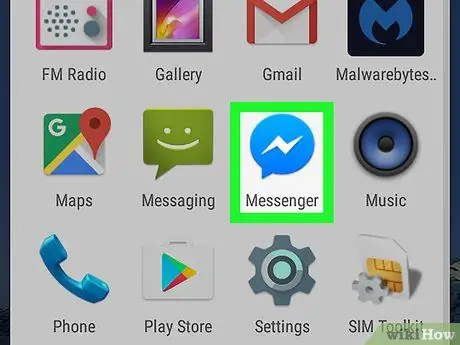
Steg 1. Starta Messenger
Ikonen är en blå konversationsbubbla med vita blixtnedslag i applådan eller startskärmen.
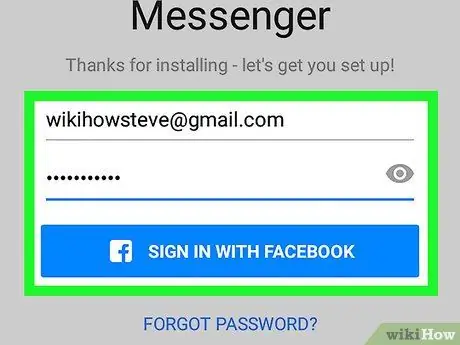
Steg 2. Logga in på Messenger
Om du inte är inloggad anger du telefonnumret, pekar på Fortsätta, skriv sedan in lösenordet.
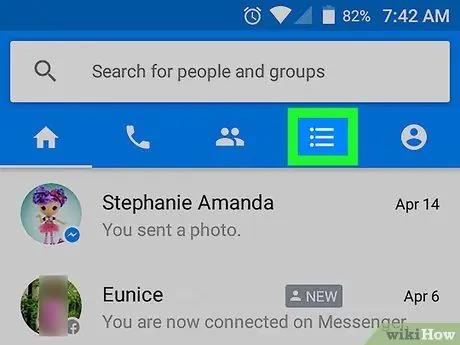
Steg 3. Tryck på ikonen Adressbok
Ikonen är tre horisontella linjer, med en prick i början av varje rad, i det nedre högra hörnet av Messenger-skärmen.
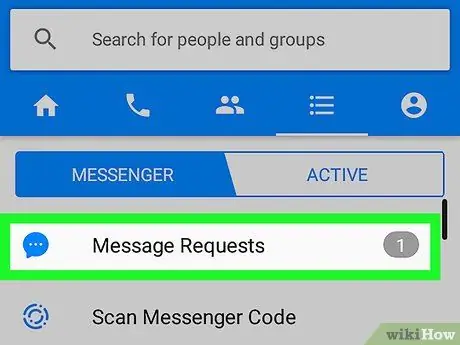
Steg 4. Tryck på Meddelandeförfrågningar
Det är bredvid den blå konversationsikonen med tre vita prickar inuti. Meddelanden från personer som inte är anslutna till dig på Facebook kommer att visas.






